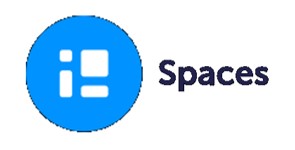
Spaces — это новый инструмент цифрового портфолио, предлагающий отчасти уникальные функции, которые понравятся учителям и ученикам. Одной из ключевых функций, отличающих это приложение от других, является функция создания групп, группового портфолио. Вы можете создавать проектные группы, группы по интересам, по каким-то конкретным образовательным проблемам и управлять их работой. В этой статье вы познакомитесь с особенностями создания образовательных пространств. Мы постараемся вместе понять, что делает Spaces особенным в перенасыщенном рынке конструкторов цифровых образовательных портфолио и управления классами.
Типы образовательных пространств
Spaces предлагает вам и вашим ученикам три способа обмена материалами и взаимодействия друг с другом. Эти три способа называются
- классное пространство
- индивидуальное пространство
- групповое пространство
Образовательное пространство класса — это место, где вы можете размещать учебные материалы, инструкции и объявления для просмотра всем классом. Это пространство можно использовать для публикации документов, прикрепляя PDF-файлы, документы Word, изображения или презентации PowerPoint. Вы также можете использовать интеграцию с Google диском для публикации чего-либо из вашего аккаунта Google.
В образовательном пространстве класса вы также можете писать сообщения для просмотра всему классу, а также записывать аудио и видео сообщения с помощью веб-камеры. Такие же инструменты доступны всем учащимся.
Индивидуальное пространство — это индивидуальные портфолио учащихся. Это места, где ваши ученики могут поделиться примерами своей работы, задать любые вопросы, попросить консультацию у учителя. То есть получить обратную связь от учителя, узнать отзывы о своих представленных работах. Учитель может дать доступ родителям для присоединения к образовательному индивидуальному пространству своего ребенка.
Безусловно, индивидуальные образовательные пространства можно использовать не только как место для завершённых проектов учащихся, но и для организации индивидуальных занятий, что поможет максимально персонифицировать учебный процесс.
В индивидуальном образовательном пространстве ученики могут поделиться не только завершенными проектами, но и публиковать свои наброски, черновики на любой стадии разработки. Учитель может обеспечить устную и письменную обратную связь, чтобы направить учеников к реализации целей проекта.
Групповые образовательные пространства можно охарактеризовать как идеальный вариант асинхронного удалённого обучения. Вы можете назначить учащимся определённые тематические пространства для их совместного использования, для общения между собой и с учителем. Групповые пространства можно использовать для простого обмена готовыми групповыми проектами.
Лучше всего использовать групповые пространства как место, где учащиеся могут поделиться своей текущей работой и получить обратную связь друг от друга, а также от своего учителя. Но в то же время не стоит забывать и о обучающей составляющей. Например, в начале проекта ученики могут углубить свои знания в избранной теме.
Начало работы с пространствами
До конца учебного года Spaces будет полностью бесплатным. Более того, сервис ещё развивается и вполне возможно в ближайшее время могут появиться новые инструменты.
После того, как вы создали свою учётную запись учителя, вы можете начать создать свои классы и образовательные пространства. Чтобы добавить учащихся в свой класс нажмите на вкладку People (люди), а затем нажмите Пригласить учащихся. У вас есть три варианта приглашения учащихся в свой класс.
- вы можете дать им прямую ссылку на ваш класс,
- вы можете дать им код класса, чтобы войти на Spacesedu.com
- или вы можете использовать опцию Google Classroom для добавления учащихся.
После создания вашего класса можно приступить к созданию образовательных пространств внутри вашего класса. Как уже упоминалось выше, существует три типа пространства. Пространство по умолчанию — это пространство класса, в котором вы можете публиковать материалы для всех своих учеников. Кроме того, ваши ученики могут размещать здесь материалы для просмотра всем классом. В классном пространстве вы и ваши ученики можете отвечать друг другу письменными комментариями, видео-комментариями и аудио-комментариями.
Чтобы создать индивидуальные пространства, вы просто нажмите кнопку +Create внизу справа на панели учителя. Затем вы можете выбрать «индивидуальный» и выбрать учащихся, которых вы хотите включить в это пространство.
Создание групповых пространств выполняется аналогично созданию индивидуального пространства. Разница заключается в том, что при создании группового пространства вы можете вручную назначить учащимся группы или вы можете сделать это случайным образом — автоматически. В этом варианте тоже есть своя интрига.
Наконец, вы можете включать учеников в несколько групп. Давайте вспомним приёмы работы с группами переменного состава.
Доступность
В размещённом видеоролике вы увидели, что и учитель и ученики могут пользоваться встроенными инструментами как в определённом пространстве, так и в комментариях. Вам и вашим ученикам не нужно долго искать необходимый инструмент. Он всегда под рукой. Как и вы, ваши ученики также могут записывать аудио-и видео комментарии с помощью инструментов записи, встроенных в пространства.
Если продолжать тему доступности, то материалы ваших курсов могут быть доступны с любых мобильных устройств.
Спасибо большое!